התחברות ל-SAMBA VPN CLIENT
Mac OS X 10.5 וגרסאות מאוחרות יותר
| הערות :
|
- במקרה של שדרוג מערכת עליך להתקין מחדש את ההתחברות
התחברות ל-SAMBA VPN CLIENTMac OS X 10.5 וגרסאות מאוחרות יותר
|
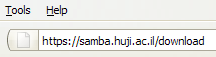 |
שלב |
|
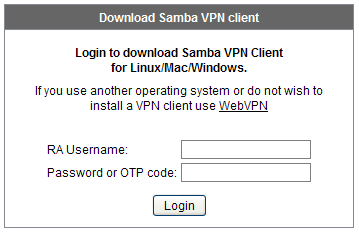 |
שלב |
הערה למשתמשי cs : Username – יש להקליד user:otp%tcs וסיסמת OTP . |
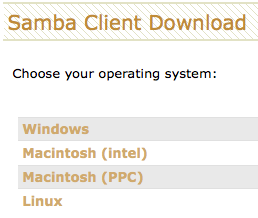 |
שלב |
|
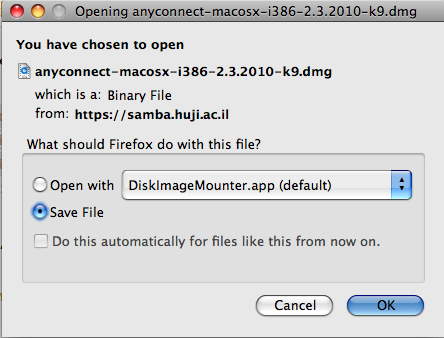 |
שלב |
|
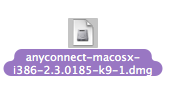 |
שלב |
הערה למערכת מגירסא 10.8 ומעלה:
|
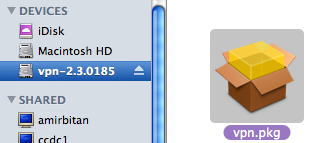 |
שלב |
|
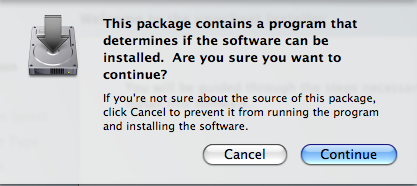 |
שלב |
|
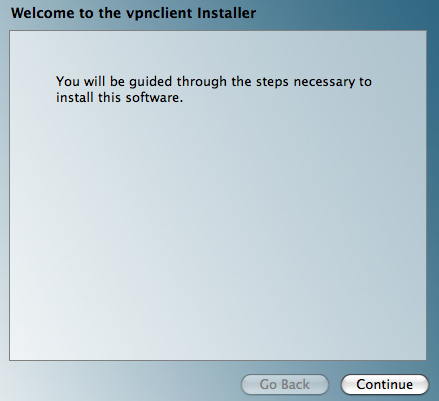 |
שלב |
|
 |
שלב |
|
 |
שלב |
|
 |
שלב |
|
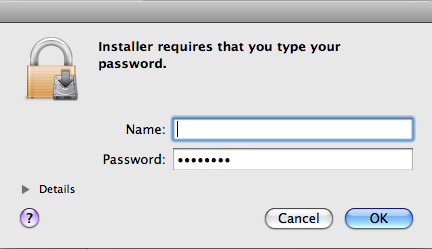 |
שלב |
|
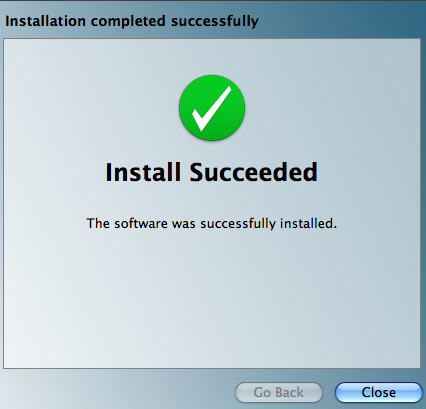 |
שלב |
|
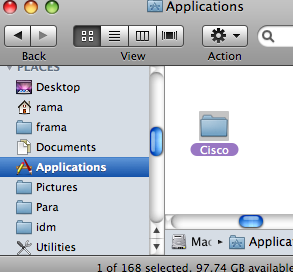 |
שלב |
|
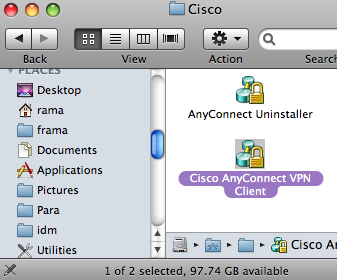 |
שלב |
|
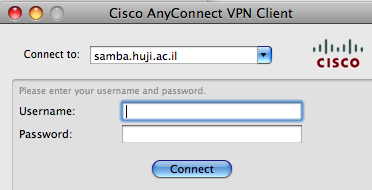 |
שלב |
הערה למשתמשי cs : Username – יש להקליד user:otp%tcs וסיסמת OTP . |
 |
שלב |
|
|
כתובת אלקטרונית לפניות: תמיכה טלפונית במרכזי התמיכה: 02-6585555, 02-5883450 |
Last updated:
23/12/2014
|